La méthode pour paramétrer les couronnes définitives se base sur la méthode du paramétrage des assistants de types « tableaux ». Un point spécifique est dédié aux couronnes et aux bridges qui tiennent compte de critères de paramétrage spécifiques tel que le plafonnement des tarifs, la localisation anatomique de la dent concernée, le panier de soins ou encore le type de matériau.
Pour paramétrer l’assistant CCAM de type liste, prenez le chemin suivant Accueil > Paramétrage > Assistant CCAM
Les couronnes définitives
- Si les assistants sont configurés en mode « praticien », sélectionnez le praticien concerné par le paramétrage.
- Cliquez sur l’assistant désiré. Ici, nous accédons à l’assistant « Couronne définitive » en cliquant au préalable sur le dossier « Couronne définitive ».
- Cliquez sur « Ajouter ».
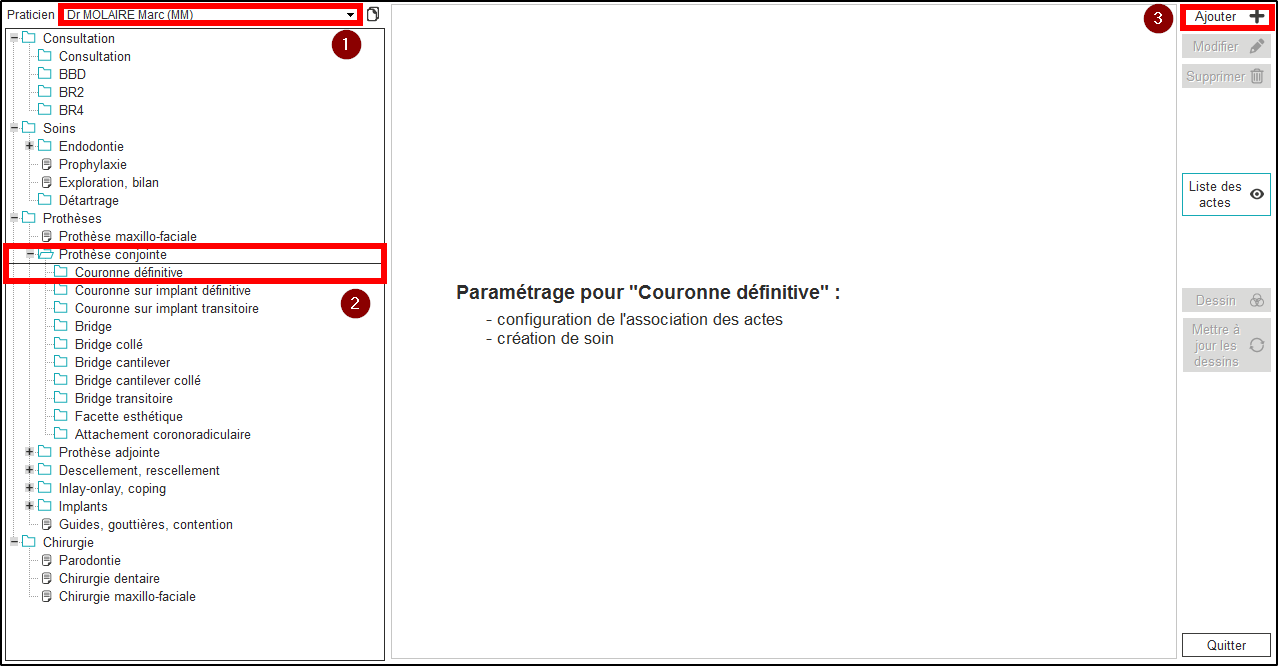
- Vous pouvez renommer le nom de l’assistant que vous vous apprêtez à créer.
- Vous pouvez associer un assistant à un laboratoire. Astuce : pensez à renommer le nom de l’assistant en fonction du laboratoire de sorte à faire le bon choix lors de la création du devis. Le tarifs seront appliqués en tenant compte de l’assistant choisi.
- Chaque onglet fait référence au type matériaux. Dans notre exemple, nous cliquons sur « céramo-métallique ». Le tableau qui s’affiche prend en compte le contexte de facturation lié à la couronne « céramo-métallique ».
- Choisissez vous souhaitez paramétrer les tarifs pour du métal précieux ou non précieux. Dans notre exemple, nous choisissons « non précieux ». Note : seuls les lignes dont les tarifs sont paramétrés seront sélectionnables en utilisation dans le schéma dentaire.
- Le tableau présenté est divisé en 3 sous sections dépendant du secteur de la denture (inciso-canin-PM1, PM2 et molaires). Appliquer un montant pour chaque matériau désiré.
- Dans le cadre d’une facturation RAC0 ou RAC modéré, une coche « appliquer le plafond » est présente. Cochez celle-ci si vous souhaitez appliquer le tarif plafonné sans avoir à appliquer le montant manuellement.
- Pour chaque sous-section, pensez bien à définir le montant de l’inlay-core et de la couronne provisoire car ces deux éléments dépendent du panier de facturation. Les tarifs et paniers de facturation tiennent compte de l’année de mise en application de nouveaux tarifs plafonnés.
- Une fois tarif appliqué pour chaque onglet et chaque menu déroulant, cliquez sur « Enregistrer ».
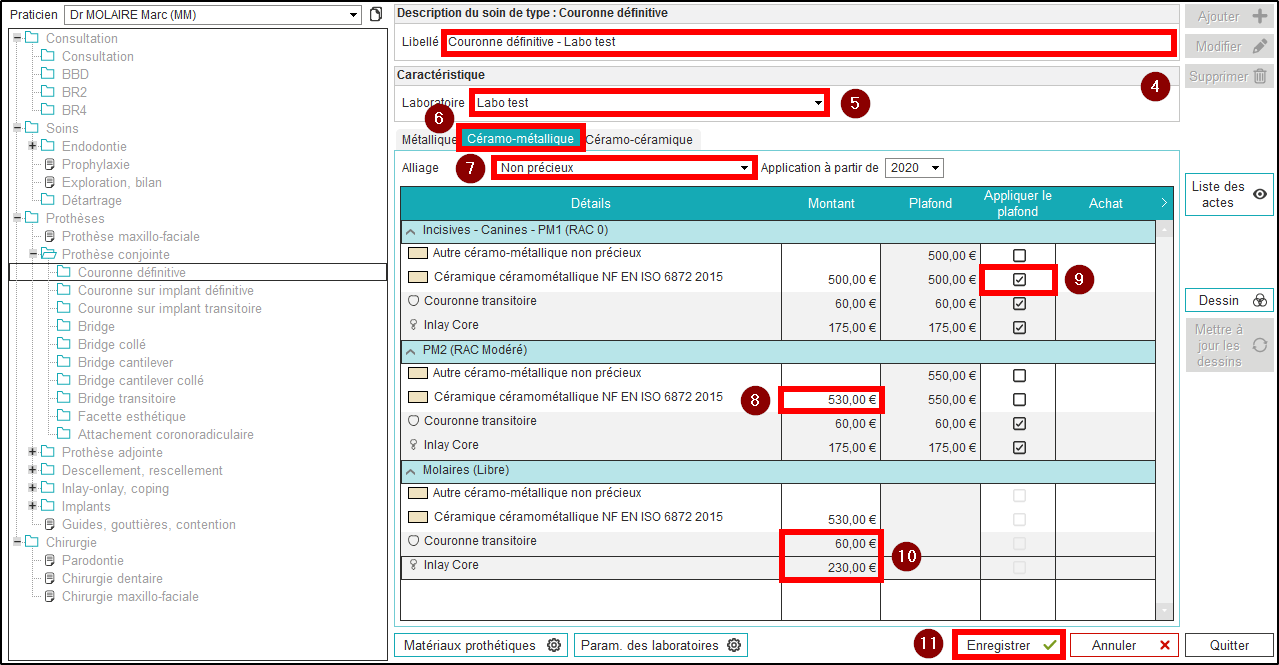
- Si vous ne retrouvez pas un matériaux, cliquez sur « Matériaux prothétiques » pour en créer de nouveaux.
- Cliquez sur « + » pour ajouter un matériau.
- Définissez dans le menu déroulant les différentes caractéristiques du matériaux.
- Cliquez sur « Enregistrer ».

Spécificité des bridges
Le paramétrage d’un assistant « bridge » est similaire à celui des couronnes définitives. Reprenez les 5 premières étapes de la partie « couronnes définitive ». Tout comme la « section « couronnes définitives », vous retrouverez la section « bridge » dans la partie « prothèse conjointe ».
- Choisissez l’onglet faisant référence à la combinaison des 3 éléments composant le bridge de base. Dans notre exemple, nous choisissons la combinaison CMM qui renvoie à 1 élément « céramique » défini comme pilier et 2 éléments « métal » dont un pilier et un intermédiaire.
- Il est nécessaire de spécifier dans le premier encadré le matériau qui renvoie au pilier céramique et le matériau qui renvoie à l’intermédiaire et au pilier métallique. Pour cela, cliquez sur le bouton « + ».
- Une ligne se génère automatiquement. Cliquez dans chaque cellule pour affecter un matériau à la partie « céramique » et à la partie « métallique » puis appliquez un tarif à cette combinaison.
- Dans le deuxième encadré, spécifiez les tarifs pour chaque piliers et intermédiaires supplémentaires en fonction des matériaux.
- Dans le dernier encadré, spécifiez si nécessaire, le montant de l’inlay core associé. Deux tarifs sont paramétrables en fonction du type de reste à charge du bridge de base qui va être facturé (RAC modéré ou RAC libre).
- Reprenez depuis l’étape 1 pour paramétrer les différentes combinaisons de matériaux pour les bridges puis cliquez sur « Enregistrer ».
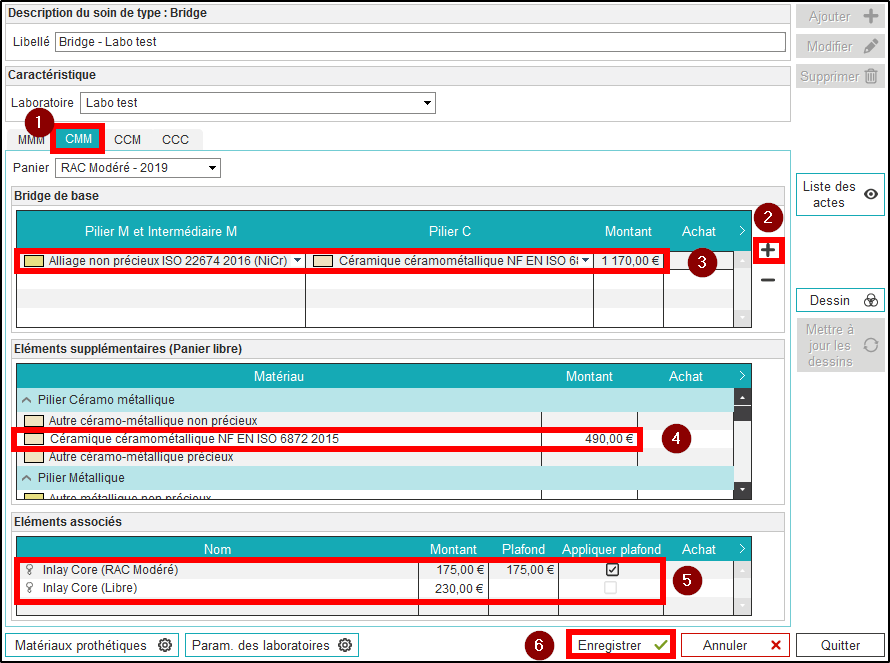
- r.ducreux on 31 juillet 2020 à 13 h 09 min
- r.ducreux on 31 juillet 2020 à 10 h 30 min
- r.ducreux on 31 juillet 2020 à 10 h 19 min
- r.ducreux on 31 juillet 2020 à 10 h 08 min
- r.ducreux on 31 juillet 2020 à 8 h 43 min
Cet article a été créé par Romain Ducreux le 31 juillet 2020.